相信已经有不少用户已经安装体验了Windows11操作系统,有一些小伙伴咨询小编关于Win11怎样取消登录账户呢?下面就为大家带来了Win11取消登录账户的技巧方法,有需要的小伙伴可以来了解了解哦。
Win11怎样取消登录账户-Win11取消登录账户的技巧方法
1、首先点击任务栏中间的开始,然后点击进入设置,并打开运行。

2、然后在运行窗口中输入代码:control userpasswords2并回车。

3、此时打开“用户账户”属性,不勾选“要使用本机,用户必须输入用户名和密码(E)”。

4、然后就可以设置登录的账户了,之后再次重启电脑就可以取消了以后就不用再登录了。

以上这里为各位分享了Win11取消登录账户的技巧方法。有需要的朋友赶快来看看本篇文章吧!
 钉钉如何取消群组管理员
钉钉如何取消群组管理员 最近的Windows更新为Window
最近的Windows更新为Window 抖音带波妞喜欢宗介模板
抖音带波妞喜欢宗介模板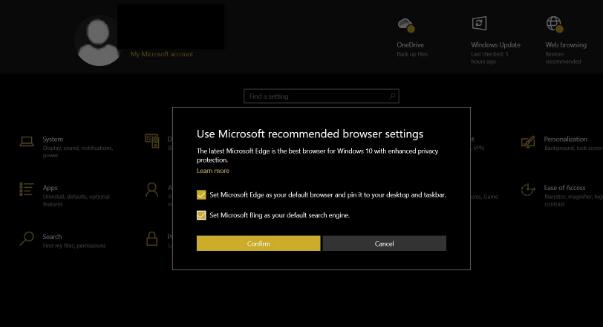 Windows10设置主页顶部显示
Windows10设置主页顶部显示 微软将继续发布适用于W
微软将继续发布适用于W Windows10 21H2默认情况下关闭
Windows10 21H2默认情况下关闭 亲身讲述QQ中奖防骗案例
亲身讲述QQ中奖防骗案例 Windows 10:漏洞允许破坏
Windows 10:漏洞允许破坏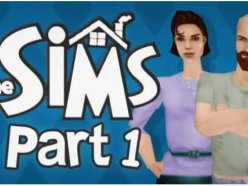 模拟人生秘籍大全 无限加
模拟人生秘籍大全 无限加 斗罗大陆魂师对决宗门怎
斗罗大陆魂师对决宗门怎 坎公骑冠剑万圣节之夜三
坎公骑冠剑万圣节之夜三 NVIDIA显卡系列天梯图
NVIDIA显卡系列天梯图 RXVega56显卡详细参数评测介
RXVega56显卡详细参数评测介 电脑连不上网怎么回事 手
电脑连不上网怎么回事 手 如何接水晶头 水晶头接法
如何接水晶头 水晶头接法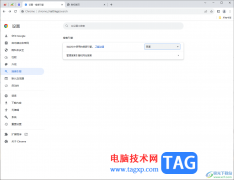 谷歌浏览器设置搜索引擎
谷歌浏览器设置搜索引擎 飞书分享知识库中的文件
飞书分享知识库中的文件 Word入门动画教程:插入索
Word入门动画教程:插入索 Word文档中将表格虚线调整
Word文档中将表格虚线调整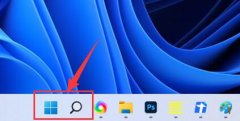 win11网络图标消失解决方法
win11网络图标消失解决方法 windows10哪个版本最简洁流
windows10哪个版本最简洁流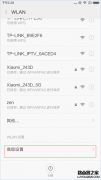 如何连接隐藏的WiFi信号?
如何连接隐藏的WiFi信号?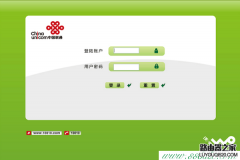 为什么输入192.168.1.1出现中
为什么输入192.168.1.1出现中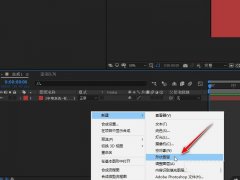
非常多的朋友喜欢使用Ae这款软件,那么大家知道Ae形状图层怎么转换遮罩吗?接下来小编就将Ae形状图层转换遮罩的方法分享如下哦。...
302221 次阅读

很多小伙伴在观看视频的时候一定都看到过各种各样的空镜,空镜可以给我们的视频带来不一样的意境感,我们常见的空镜有雨滴坠落、枫叶、桃花以及海浪等。在剪映中也有大量的空镜素材可...
132762 次阅读

WPS表格是很多小伙伴都在使用的一款专业数据处理软件,其中的功能非常强大,操作非常简单,很多小伙伴在需要编辑和处理数据时都会首选使用该软件。如果我们需要在电脑版WPS表格中计算平...
23905 次阅读
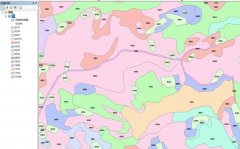
arcgis在查看两个或者两个以上影像时,需要设置个别影像透明度,亲们或许不知道arcgis如何设置图层透明度的详细操作,那么今天小编就讲解arcgis设置设置图层透明度的技巧方法哦,希望能够帮...
220397 次阅读
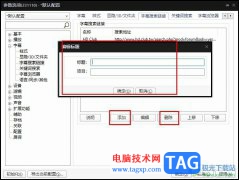
PotPlayer是很多小伙伴都在使用的影音播放器,在这款播放器中我们可以根据自己的使用习惯对播放器进行各种调整。有的小伙伴在PotPlayer中播放视频时喜欢使用字幕搜索功能,当字幕搜索功能不...
15306 次阅读
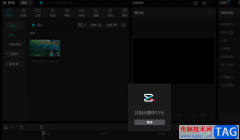
智能镜头分割功能是剪映新推出的一个功能,它的作用是帮助我们快速将视频按照场景的不同进行分割,让一个完整的视频自动按照不同场景分为多块片段,方便我们重新将视频进行组合,也方...
127004 次阅读
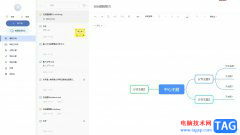
有道云笔记是一款多平台记录工具,它可以让用户将生活中、工作中或是学习中的所思所想记录下来,或者将重要的信息点保存下来,所以大部分用户会在电脑上备上这款笔记类工具,当用户在...
28880 次阅读
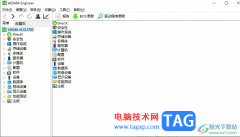
aida64是一款测试软硬件系统信息的工具,它可以为用户详细的呈现出电脑各个方面的信息,还为用户提供了硬件侦错、压力测试和传感器检测等多种功能,为用户提供了不错的测试平台,因此...
13716 次阅读

金山PDF可以帮助小伙伴完成自己的PDF文档编辑,大家在编辑文档的过程中,会遇到一些问题情况,一般我们在金山PDF中进行阅读浏览文档的时候,页面都是单页连续阅读的,而当你想要将单页连...
17508 次阅读

在使用pycharm运行python编程的时候,大家会导入第三方库,想要实现自动导入第三方库怎样操作呢?今日为你们带来的文章是关于pycharm自动导入第三方库的教程方法,还有不清楚小伙伴和小编一起...
148891 次阅读
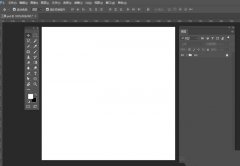
PS如何鼠绘正在放电水晶魔法球的呢下面是小编介绍PS鼠绘正在放电的水晶魔法球UI图标教程,有需要的小伙伴一起来下文看看吧,希望可以帮助到大家!...
55822 次阅读
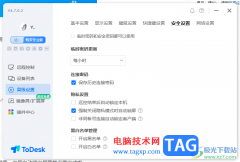
ToDesk是一款广受大家喜欢的远程控制软件,在该软件中可以设置相应的密码进行连接设备控制,而有的小伙伴想要将自动锁屏功能启用,那么怎么设置呢,在ToDesk远程控制软件中提供三种锁屏方...
26317 次阅读
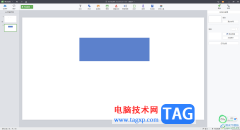
希沃白板5是一款是强大的课件制作软件,在该软件中进行备课内容的编辑十分非常实用的,在制作的时候,有些时候要在幻灯片中插入图形的情况,比如会插入多个正方形形状,而想要将插入...
18514 次阅读

Adobepremiere是一款非常好用的视频剪辑软件,在其中我们可以对视频进行专业化的剪辑处理。如果我们需要在Adobepremiere中为视频添加闭幕效果,小伙伴们知道具体该如何进行操作吗,其实操作方...
109374 次阅读
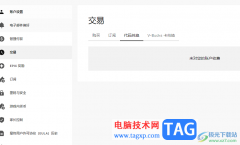
Epic提供十分高级的畅玩游戏平台,大家在该软件中可以选择自己喜欢的游戏进行下载运行,在该软件中有的游戏是需要进行付费使用的,或者是需要订阅一些相关的条款才能正常使用游戏,如...
24359 次阅读